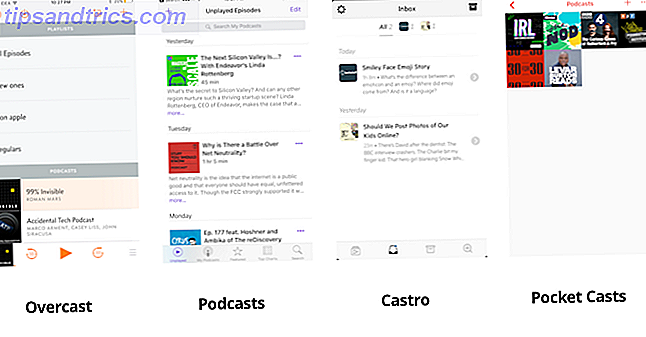Har du en knapp på ditt tangentbord 13 Nifty "Windows Key" -trickor du borde veta efter nu 13 Nifty "Windows Key" -trickar du borde veta nu Windows-tangenten kan användas för att göra mycket snygging. Här är de mest användbara genvägarna som du redan ska använda. Läs mer som du aldrig använder med vilseledande, men en som du befinner dig som träffar av misstag Hur inte att oavsiktligt rensa upp Windows-registret Hur inte oavsiktligt rensa upp Windows-registret Arbeta med Windows-registret? Notera dessa tips, och du kommer mycket mindre sannolikt att utföra varaktig skada på datorn. Läs mer oftare än du vill?
Svaret är klart: Avaktivera bara den nyckeln!
- Hämta och starta det fria verktyget heter Simple Disable Key.
- Markera fältet märkt Nyckel.
- Håll nyckeln vill avaktivera på tangentbordet.
- Klicka på Lägg till nyckel.
- Välj om du vill ha nyckeln inaktiverad i specifika program, under vissa tider eller alltid.
- Klicka på OK.
Om du bestämmer dig för att snabbt aktivera alla nycklar som du för närvarande har inaktiverat klickar du på Verktyg och sedan Aktivera alla nycklar . Se även till att klicka på Alternativ och aktivera Kör på Windows start så att du alltid har deaktiverade nycklarna på plats.
Vad träffar du exklusivt av misstag? Har det någonsin orsakat ett problem för dig? Låt oss veta i kommentarerna!